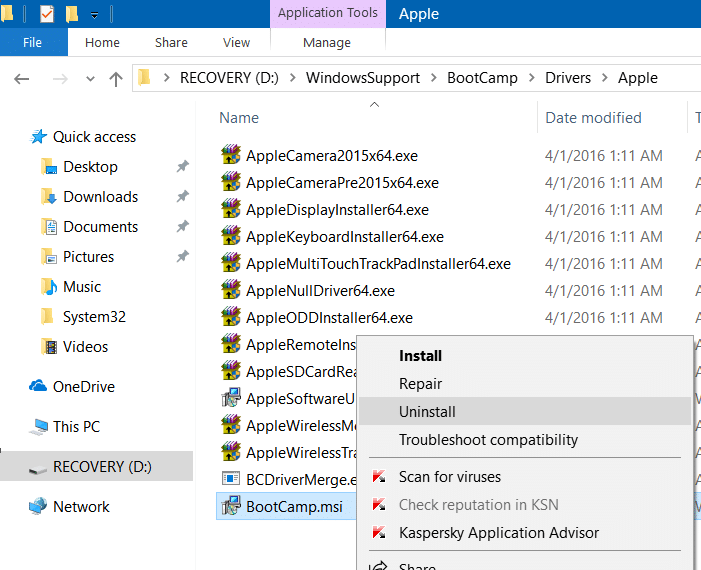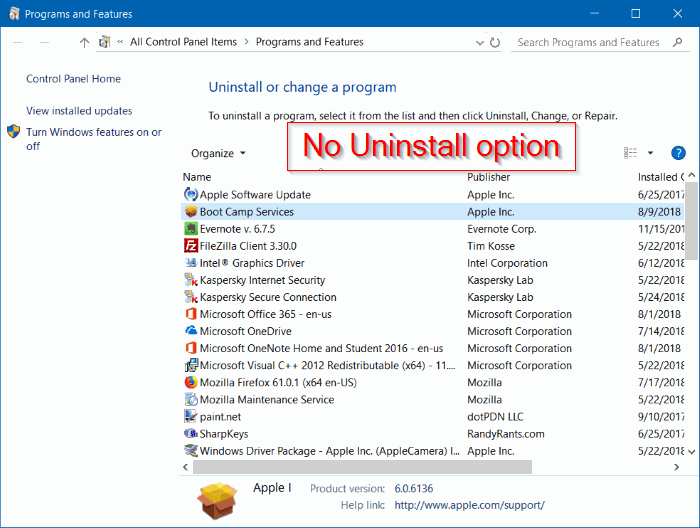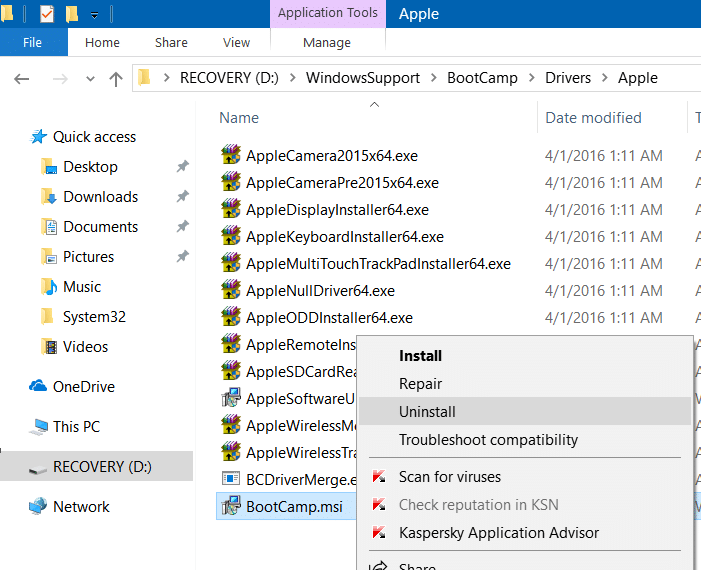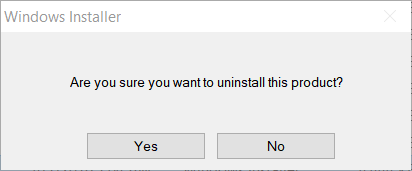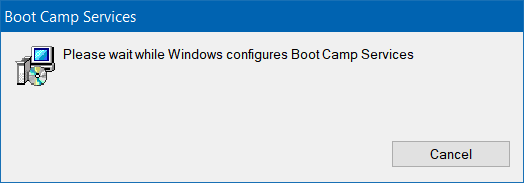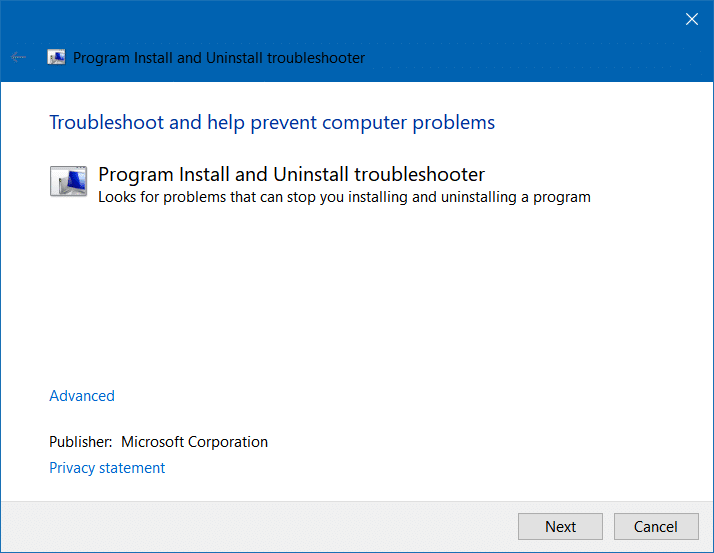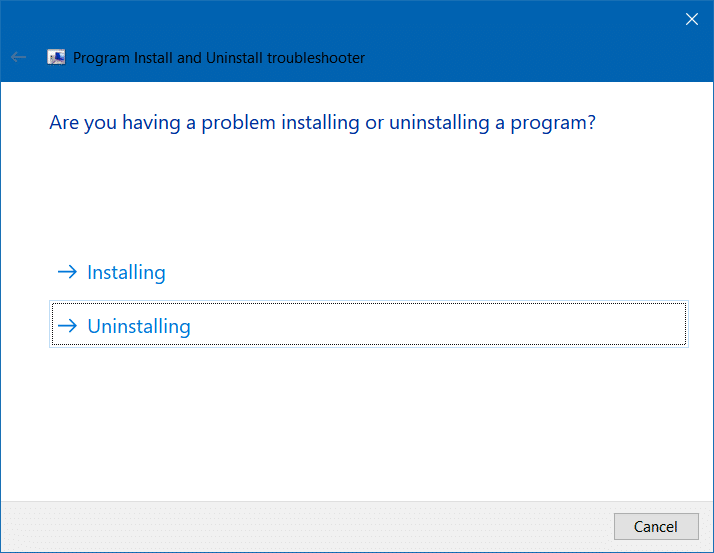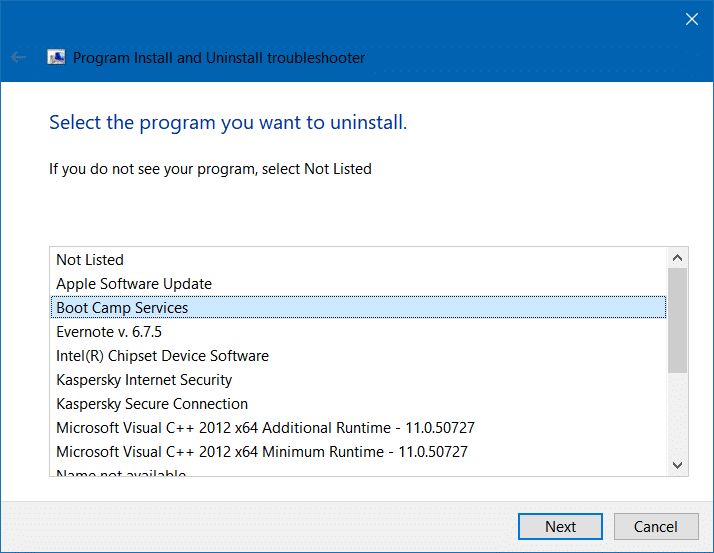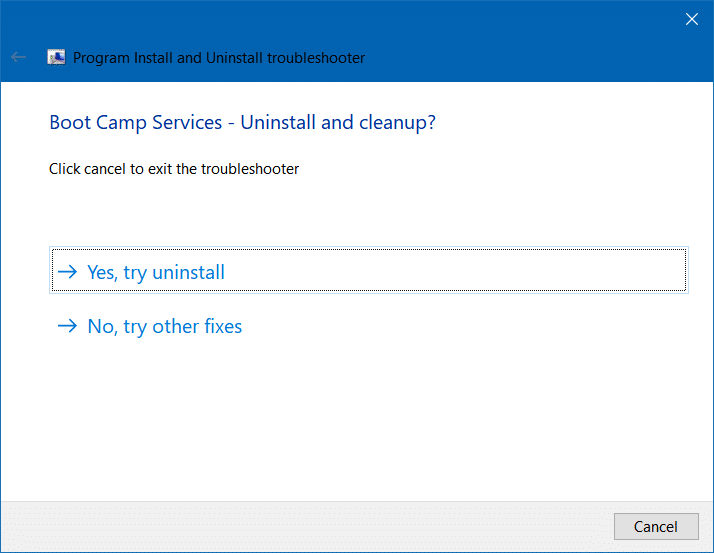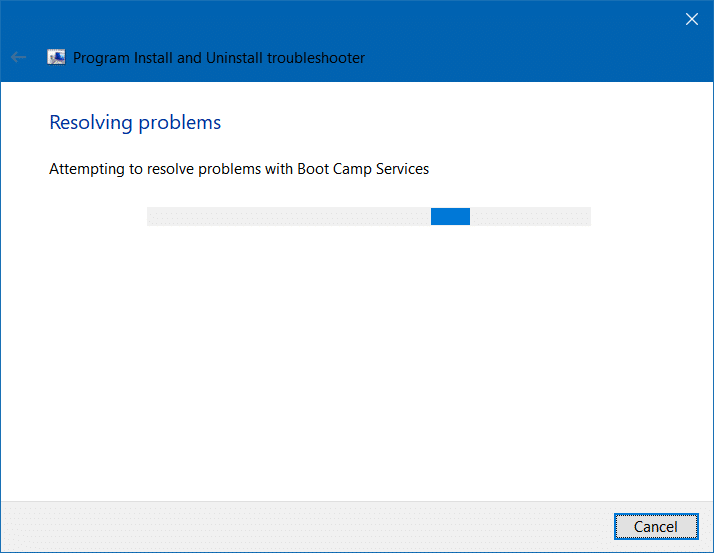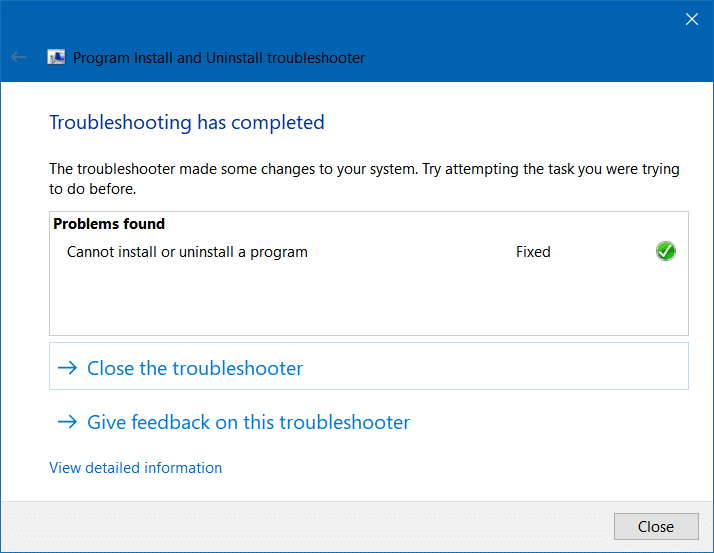Установить Boot Camp в Windows 10 на компьютере Mac очень просто. Но если вы хотите удалить Boot Camp или службы Boot Camp, этот процесс будет немного громоздким.
Если вы перейдете в панель управления, вы увидите запись «Службы Boot Camp», но проблема в том, что она не предлагает возможности удаления. Когда вы выбираете или щелкаете правой кнопкой мыши запись «Службы Boot Camp», вы не получаете опцию «Удалить». Та же неприятность сохраняется и в настройках.
Итак, как удалить службы Boot Camp из установки Windows 10? Что ж, есть два простых способа удалить службы и драйверы Boot Camp из Windows 10.
Обратите внимание, что драйверы Boot Camp необходимы для бесперебойной работы клавиатуры, трекпада, веб-камеры и других устройств на вашем Mac под управлением операционной системы Windows 10. Если вы удалите службы Boot Camp, эти устройства могут работать неправильно.
Метод 1 из 2
Удалить службы Boot Camp из Windows 10 с помощью его настройки
Воспользуйтесь этим методом, если у вас есть драйверы и установочный файл Boot Camp. Если нет, перейдите к методу 2 этого руководства (прокрутите вниз, чтобы увидеть).
ПРИМЕЧАНИЕ. Это официальный способ удаления служб Boot Camp из Windows 10. Поэтому, если у вас нет установочного файла Boot Camp, мы рекомендуем загрузить его, а затем следовать приведенным ниже инструкциям..
Шаг 1. Откройте папку, содержащую драйверы Boot Camp и установочный файл, и перейдите к следующей папке:
WindowsSupport\BootCamp\Drivers\Apple
Шаг 2. В папке Apple найдите файл BootCamp.msi, щелкните по нему правой кнопкой мыши. а затем нажмите Удалить.
Шаг 3. Нажмите кнопку Да, когда появится следующий запрос на подтверждение.
Если вы получите приглашение контроля учетных записей пользователей, нажмите кнопку Да.
Службы Boot Camp будут удалены из вашей установки Windows 10 через минуту или две.
Переустанавливать компьютер не нужно.
Теперь вы можете либо установить новую копию Boot Camp (если вы удалили Boot Camp по этой причине), либо продолжить использовать Windows 10 без помощи драйверов Boot Camp.
Метод 2 из 2
Удалить Boot Camp с помощью программы установки и удаления Microsoft
Microsoft предлагает инструмент под названием «Устранение неполадок при установке и удалении программ», который позволяет принудительно удалить программы, которые невозможно удалить с помощью панели управления или настроек. Вот как использовать этот инструмент для удаления служб Boot Camp из Windows 10.
Шаг 1. Загрузите инструмент установки и удаления программ из здесь и запустите его. Нажмите кнопку Далее.
Шаг 2. Далее вы увидите экран «У вас проблемы с установкой или удалением программы?». Нажмите Удалить.
Шаг 3. Теперь вы увидите список всех программ, установленных на вашем компьютере. Службы Boot Camp должны появиться в верхней части списка. Выберите пункт Службы Boot Camp и нажмите кнопку Далее.
Шаг 4. Нажмите Да, попробовать удалить. Удаление служб Boot Camp может занять несколько минут.
После этого вы увидите следующий экран с сообщением «Исправлено». Вы можете закрыть средство устранения неполадок сейчас.
Шаг 5. Перезагрузите компьютер и удалите службы Boot Camp.
На некоторых компьютерах значок Значок Boot Camp на панели задач может продолжать появляться даже после удаления служб Boot Camp этим методом. Вы можете игнорировать это и скрыть его из трея.